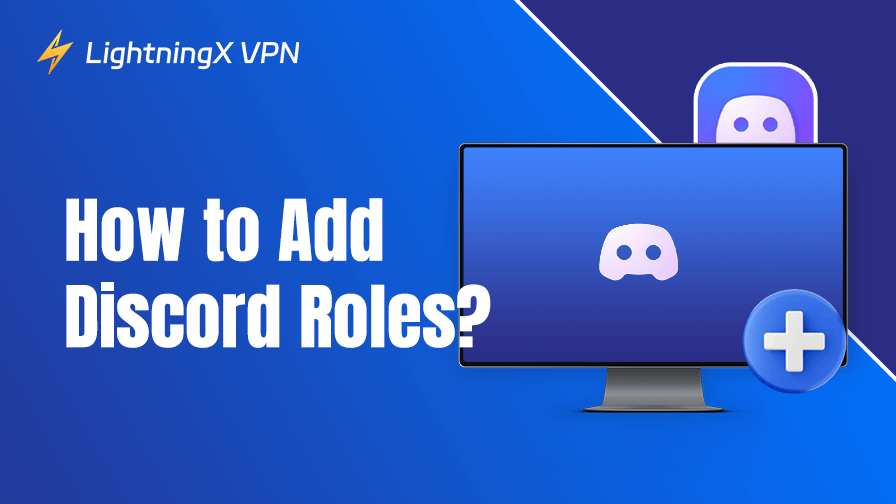Если вы ищете, как добавить роль в Дискорде и грамотно организовать сервер — вы попали по адресу.
Будь вы админом сообщества или группы, роли в Discord помогают управлять правами доступа, распределять обязанности и поддерживать порядок.
В этом гайде мы покажем, как добавить роль в дискорде, а также как их эффективно назначать и настраивать.
Как добавлять роли в Discord?
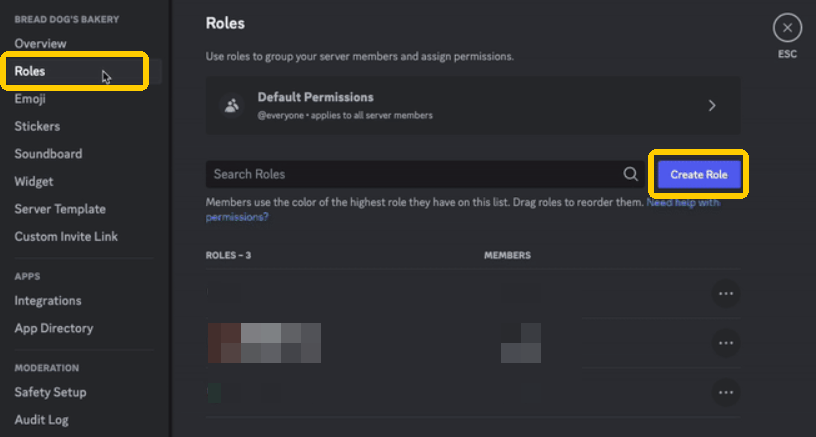
Создавать роли на сервере Discord легко, поэтому вот краткое руководство:
- Запустите Discord на рабочем столе или в браузере и перейдите на сервер, для которого вы хотите настроить роли.
- Нажмите на имя вашего сервера в верхнем левом углу и выберите «Настройки сервера».
- На левой боковой панели нажмите «Роли». Вы увидите список всех существующих ролей, включая роль по умолчанию «@everyone».
- Нажмите кнопку «Создать роль». Назовите свою роль, выберите цвет и даже установите значок.
- Перейдите на вкладку «Разрешения», чтобы выбрать, что может (или не может) делать эта роль.
Вот и все! Вы можете повторить эти шаги, чтобы добавить нужные роли. Независимо от того, настраиваете ли вы администраторов, модераторов или просто выдаете забавные значки активным участникам, роли дают вам полный контроль над тем, как работает ваше сообщество.
Как управлять ролями и назначать их в Discord?
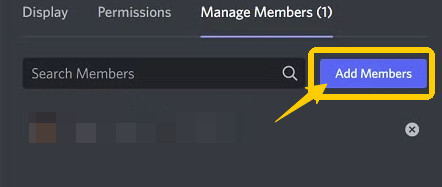
После того, как вы создали роли на своем сервере Discord, следующим шагом будет управление ими и назначение их вашим участникам. Существует два простых способа назначения ролей в Discord:
Метод 1: Назначение ролей через настройки ролей
- Нажмите на имя вашего сервера в верхнем левом углу и выберите «Настройки сервера».
- Перейдите в раздел «Роли» на боковой панели.
- Нажмите на роль, которую вы хотите назначить, чтобы открыть ее настройки.
- Перейдите на вкладку «Управление участниками», затем нажмите «Добавить участников».
- Выберите пользователя(ей), которому(ым) вы хотите назначить роль, и нажмите «Добавить».
- Вот и всё! Вы успешно назначили роль.
Вы также можете перестроить иерархию ролей здесь, перетаскивая роли вверх или вниз. Более высокие роли имеют больше контроля и приоритет отображения.
Метод 2: Назначение ролей из списка участников
- На вашем сервере найдите список участников слева.
- Щелкните правой кнопкой мыши имя пользователя, которому вы хотите назначить роль.
- Наведите курсор на «Роли» и нажмите на три точки.
- Выберите «Настройки» и нажмите «Роли».
- Нажмите «+», чтобы найти роль, которую вы хотите назначить. Готово!
Роли Discord гибкие, поэтому используйте их для создания структуры, которая будет работать на ваше сообщество и сделает ваш сервер более мощным.
Метод 3: Автоматическое назначение ролей с помощью бота
Назначение ролей вручную отлично подходит для небольших серверов, но если вы управляете большим сообществом, это быстро становится рутиной. Вот где может помочь бот Discord , который автоматически назначает новым участникам роль, как только они присоединяются, экономя ваше время и поддерживая порядок.
- Перейдите на официальный сайт бота.
- Нажмите «Добавить на сервер» и войдите в свою учетную запись Discord.
- Выберите свой сервер и авторизуйте бота.
- Откройте панель управления бота и перейдите в раздел Модули > Автоматические роли.
- Нажмите «Настройки» в разделе «Автоматические роли».
- Выберите роль, которую вы хотите назначить автоматически, и нажмите «Добавить».
Вот и все! Теперь новые участники будут получать выбранную роль автоматически. Вы по-прежнему можете редактировать или удалять роли вручную в любое время.
Как удалить или сбросить роли в Discord?
Удалить роль Discord для участника
- Перейдите на свой сервер и нажмите на имя сервера.
- Перейдите в «Настройки сервера» > «Роли» и выберите роль, которой вы хотите управлять.
- Нажмите вкладку «Управление участниками».
- Найдите пользователя, у которого вы хотите удалить роль, и нажмите «X» рядом с его именем.
Либо вы можете щелкнуть правой кнопкой мыши по имени участника на сервере, навести курсор на «Роль» и снять отметку с роли, которую вы хотите удалить.
Полностью удалить роль Discord
- Перейдите в «Настройки сервера» > «Роли».
- Нажмите на роль, которую вы хотите удалить.
- Прокрутите страницу до конца и нажмите «Удалить [имя роли]», затем подтвердите.
Примечание: удаление роли удаляет ее у всех, у кого она была, и вы не можете отменить это действие, поэтому убедитесь, что она вам больше не нужна.
Сбросить разрешения ролей
- Перейдите в «Настройки сервера» > «Роли» и выберите роль, которую хотите изменить.
- Перейдите на вкладку «Разрешения».
- Отключите все разрешения, которые вы больше не хотите предоставлять роли, или настройте все вручную и начните заново.
Вы также можете использовать некоторых ботов Discord (например, GuildReset), которые помогут удалить все роли и настройки на сервере.
Выполнив указанные выше действия, вы сможете легко удалить или сбросить роли в Discord, чтобы гарантировать, что управление ролями на сервере соответствует вашим потребностям.
Чтобы еще больше защитить свою конфиденциальность при управлении сервером Discord, рассмотрите возможность использования LightningX VPN.
С более чем 2000 высокоскоростных серверов в более чем 70 странах, передовыми протоколами шифрования и строгой политикой отсутствия журналов, он гарантирует, что ваши действия в сети останутся конфиденциальными и безопасными. Он работает без проблем на всех основных устройствах и платформах. Попробуйте сейчас с бесплатной пробной версией и 30-дневной гарантией возврата денег.
Что такое роли Discord?
Роли Discord помогают вам организовать ваш сервер, предоставляя различные разрешения разным группам. Независимо от того, управляете ли вы игровым сообществом или профессиональной командой, роли позволяют легко контролировать доступ, делегировать задачи и поддерживать бесперебойную работу всего.
Роль — это по сути тег, который предоставляет определенные разрешения. Он определяет:
- Какие каналы можно увидеть
- Какие действия они могут предпринимать (например, размещение ссылок или модерирование чатов)
- Могут ли они использовать ботов или менять настройки
- Как их имя отображается в списке участников?
Вы можете создать неограниченное количество ролей, каждая из которых имеет свое предназначение, например, Администраторы с полным контролем, Модераторы для поддержания порядка или Участники с базовым доступом. Вы даже можете создать забавные или почетные роли просто для стиля.
Тип ролей разногласий
Роли Discord помогают вам группировать серверы и давать им разрешения. Вот наиболее распространенные типы ролей:
1. Роли по умолчанию (@everyone): это роль, которую каждый участник имеет по умолчанию.
2. Роли администратора и модератора
- Владелец: Создатель сервера. Имеет полный контроль.
- Администратор: помогает управлять сервером — настройками, ролями и участниками.
- Модераторы (модераторы): Поддерживайте порядок, следя за соблюдением правил и управляя чатом.
3. Роли в сообществе
- VIP: Участник, который оказал большую помощь сообществу.
- Организатор мероприятий: планирует и проводит серверные мероприятия.
- Создатель контента: стример, артист или любой, кто делится отличным контентом.
4. Игровые роли: Показывает игру, в которую играет игрок, или его роль в игре. Например: «Целитель», «Снайпер» или «Игрок в Minecraft».
5. Роли по интересам: позволяет игрокам группироваться по общим интересам, например, «Поклонник аниме», «Любитель музыки» или даже «Книжный червь».
6. Автоматическое назначение ролей
- Роли ботов: назначаются ботам, которые помогают выполнять задачи.
- Роли реакции: участники могут назначать себе эти роли, нажимая на эмодзи реакции.
Заключение
Управление сервером Discord — непростая задача. Как только вы научитесь добавлять роли в Discord, вы сможете эффективно контролировать доступ, назначать задачи и поддерживать организованность своего сообщества.
От ручной настройки до автоматизации с помощью ботов — у вас будут инструменты для создания организованного, безопасного и простого в эксплуатации сервера.